
时间:2021-07-06 22:27:09 来源:www.win10xitong.com 作者:win10
现在在我们不管是在工作还是在娱乐的时候,都离不开电脑,使用得越多,遇到的问题就越多,比如win10系统开机后黑屏只有鼠标什么原因及解决方案的问题。而且我相信大部分网友都并不是电脑高手,都不知道该怎么解决win10系统开机后黑屏只有鼠标什么原因及解决方案的问题。要是你不愿意找别人来帮助解决你的win10系统开机后黑屏只有鼠标什么原因及解决方案问题我们只需要参考这个操作方法:1、按 Ctrl+AL+Del 键进入高级选项,选择打开任务管理器。2、在打开任务管理器中打开文件,选择新建任务,在任务中输入 explorer.exe 然后按确定进行重启 Windows 资源管理器就行了,这样,这个问题就可以很简单的处理了。下面就一起好好的看一下win10系统开机后黑屏只有鼠标什么原因及解决方案问题的完全解决法子。
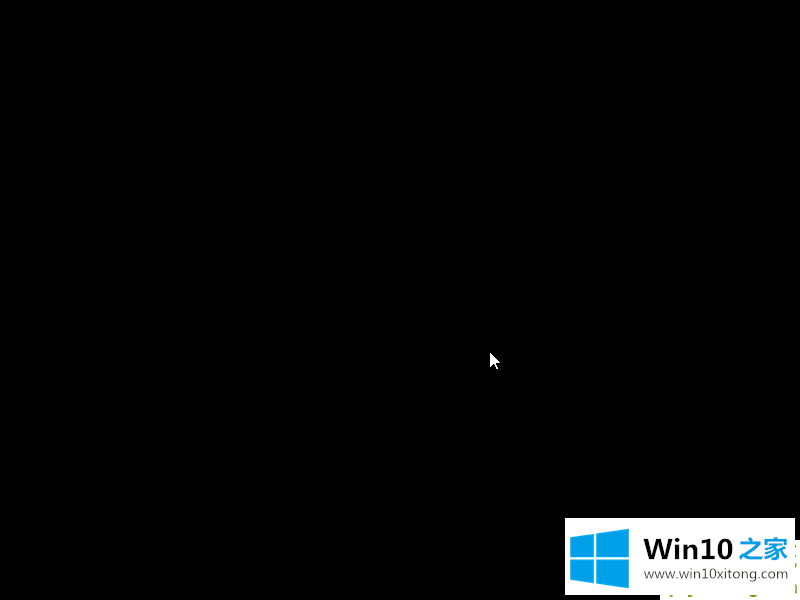
1.按Ctrl+Del进入高级选项,并选择打开任务管理器。
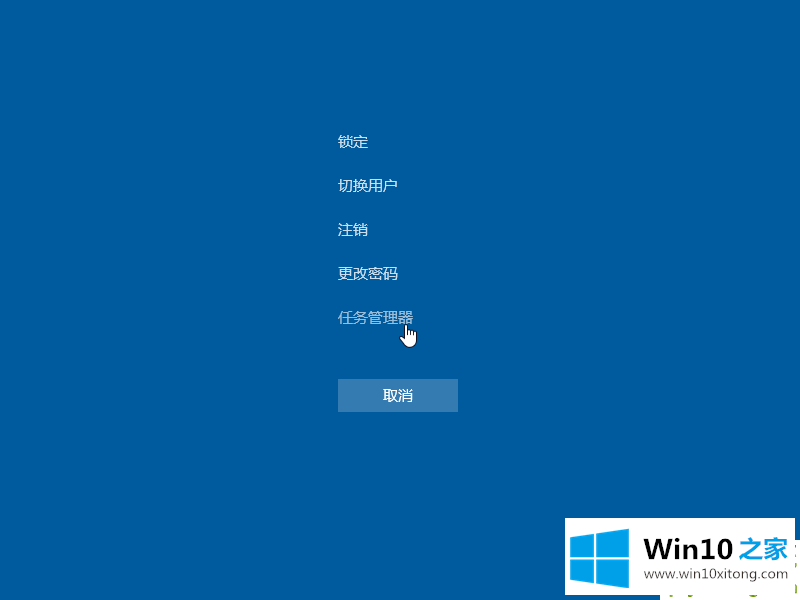
2.在打开任务管理器中打开文件,选择新建任务,在任务中输入explorer.exe,然后按确定重新启动窗口资源管理器。
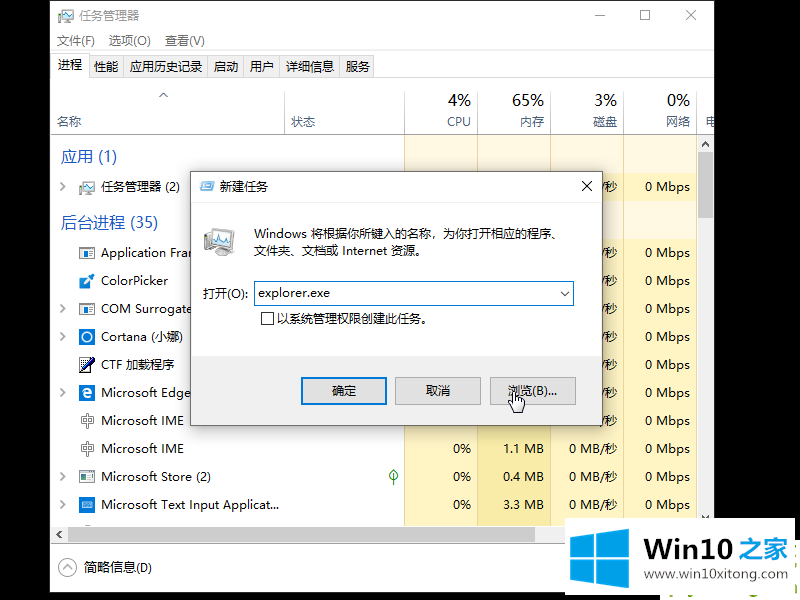
3.以下是正常重启后的Windows资源管理器。可以看到鼠标是正常的。

4.当然,这种方法并不一定适用于所有电脑开机后黑屏且只有鼠标的系统,有些电脑系统会因为损坏而无法正常使用Windows Explorer。在这种情况下,您可能需要使用系统之家的一键重新安装工具来重新安装系统。
在这里,小编再告诉大家,如果遇到了win10系统开机后黑屏只有鼠标什么原因及解决方案的问题,不要着急,可以通过以上的方法尝试解决,欢迎大家给小编进行留言。